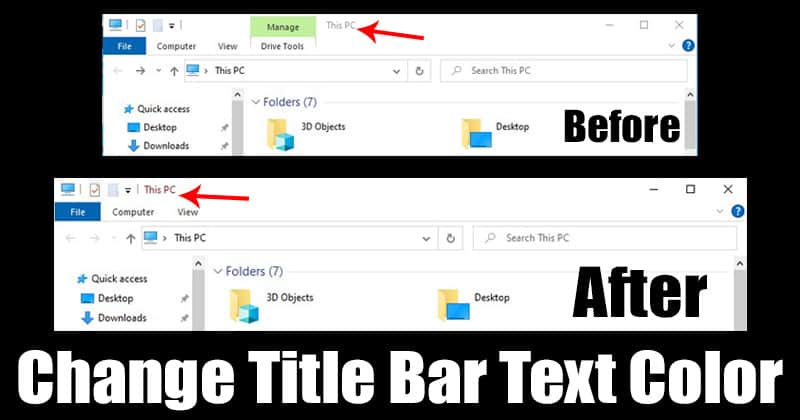Így törölheti az összes függőben lévő frissítést a Windows 10 rendszeren!
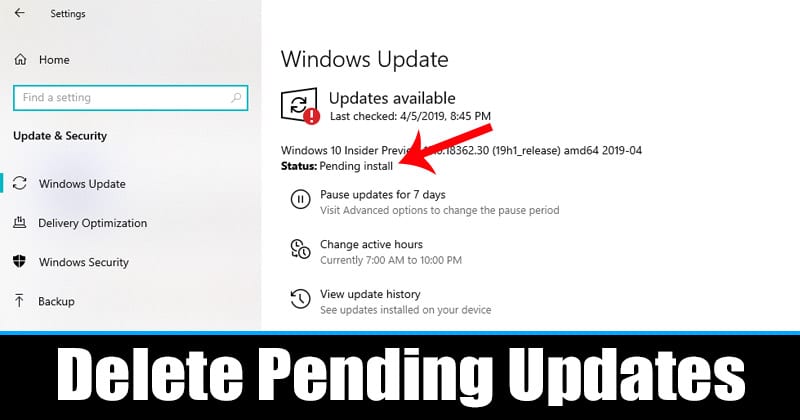
Valójában a Windows 10 a leggyakrabban használt asztali operációs rendszer. Az operációs rendszer jelenleg az asztali számítógépek és laptopok többségét táplálja. Bármely más asztali operációs rendszerhez képest a Windows 10 könnyen használható, és rengeteg funkciót kínál.
Ha egy ideje használja a Windows 10 rendszert, tudhatja, hogy az operációs rendszer gyakran küld frissítéseket. A Windows 10 szinte minden hónapban kap frissítéseket, és ezek különböző típusúak voltak, például minőségi frissítések, illesztőprogram-frissítések, kumulatív frissítések, definíciófrissítések és biztonsági frissítések.
Bár a Windows 10 rendszert úgy tervezték, hogy automatikusan telepítse az összes szükséges frissítést, néha néhány frissítés letöltése és telepítése sikertelen. A Windows 10 nem tudja letölteni a frissítéseket különböző okok miatt, például internetes problémák, inkompatibilitási problémák stb. Sikertelen frissítések esetén ezek a frissítések megjelennek a Windows frissítési és biztonsági beállításainak „Függőben lévő frissítése” részében.
Lépés az összes függőben lévő frissítés törléséhez a Windows 10 számítógépen
Ha problémái vannak egy frissítés telepítésével, vagy úgy gondolja, hogy egy adott frissítés tönkreteszi a rendszert, törölheti a függőben lévő frissítéseket a csomag újbóli letöltéséhez, vagy teljesen kihagyhatja a frissítést.
Ez a cikk részletes útmutatót tartalmaz a függőben lévő frissítések megkereséséhez és törléséhez Windows 10 rendszerű számítógépeken. Nézzük meg az útmutatót.
1. lépés: Először nyissa meg a Fájlkezelőt a Windows 10 számítógépén.
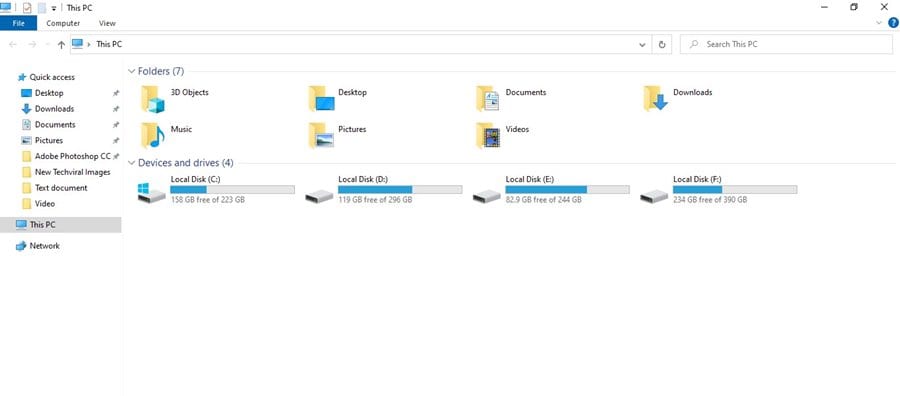
2. lépés. Most a következő útvonalra kell mennie:
C:\Windows\SoftwareDistribution\Download
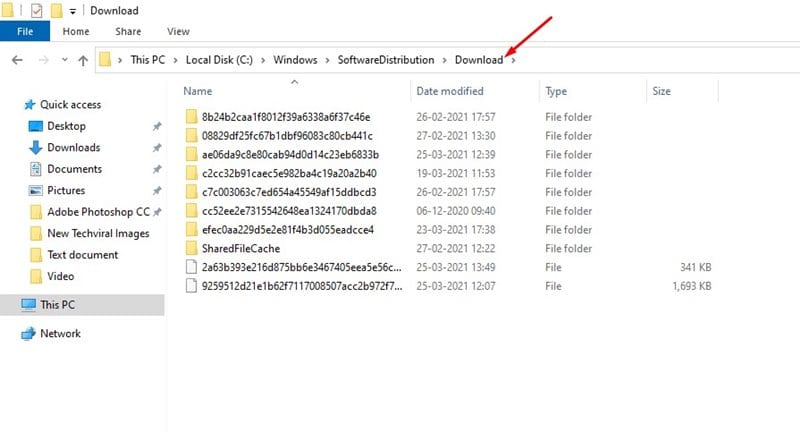
3. lépés: A mappa sok fájlt fog megjeleníteni. Ezek a függőben lévő frissítések.
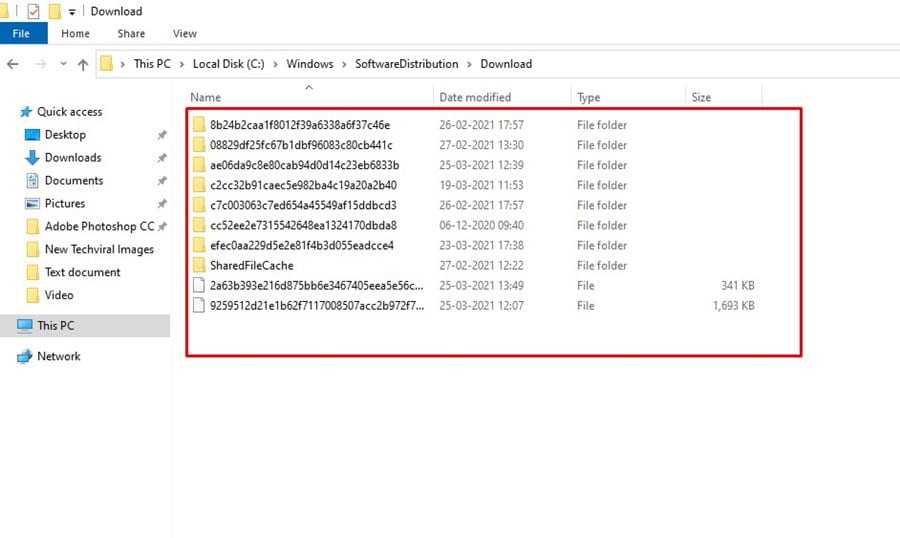
4. lépés Most kattintson a CTRL+A gombra az összes kijelöléséhez. Vagy kattintson az „Összes kijelölése” gombra az alábbiak szerint.
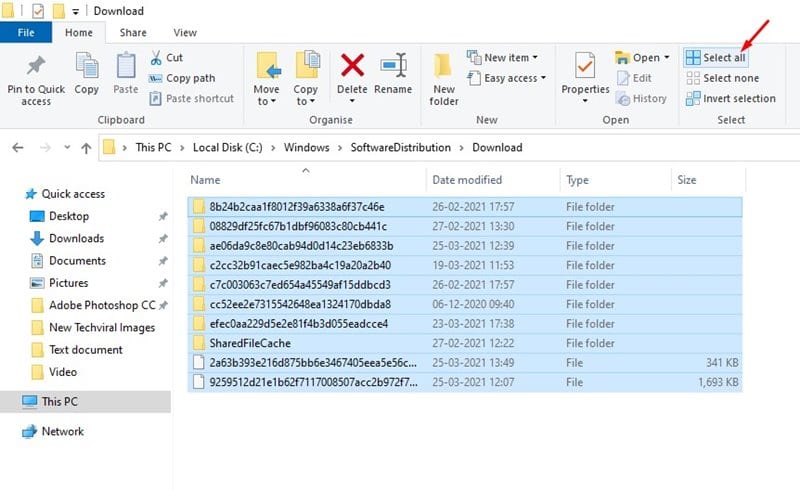
5. lépés Most kattintson a jobb gombbal, és kattintson a „Törlés” gombra. A megerősítő felugró ablakban kattintson ismét a törlés gombra.
Megjegyzés: Ezzel törli a függőben lévő frissítéseket. Azonban, amikor legközelebb csatlakozik az internethez, a számítógépe letölti és telepíti a frissítésekhez szükséges dolgot.
A Windows Update szolgáltatás végleges letiltása
A Windows 10 frissítéseinek végleges leállításához javasoljuk, hogy kövesse a Windows Update szolgáltatás végleges letiltása című útmutatónkat (Részletes útmutató). Ebben az útmutatóban megosztottunk egy lépésről lépésre bemutató oktatóanyagot arról, hogyan lehet teljesen letiltani a frissítési szolgáltatást Windows 10 operációs rendszeren.
Ez az! Kész vagy. Így törölheti a függőben lévő frissítéseket a Windows 10 rendszerű számítógépeken. Remélem, ez a cikk segített Önnek! Kérjük, ossza meg barátaival is. Ha kétségei vannak ebben, tudassa velünk az alábbi megjegyzés rovatban.